win10软件卸载不了的解决方法
发布:汝孟豆
在 Windows 10 系统中,遇到软件无法卸载的情况并非罕见。 这通常是由于多种原因导致的,例如:
软件安装文件损坏或丢失:这会导致卸载程序无法正常运行,无法彻底删除软件。
软件进程仍在运行:如果软件正在后台运行,即使您尝试卸载,也可能无法完全删除。
系统文件损坏:系统文件损坏可能会影响软件卸载功能。
权限问题:如果您没有足够的权限,您可能无法卸载某些软件。
解决方法一:尝试使用控制面板
首先,您尝试使用控制面板中的“程序和功能”选项来卸载软件。 这通常是解决软件无法卸载问题最简单的方法。
1. 打开“控制面板”。
2. 点击“程序和功能”。
3. 在列表中找到您想要卸载的软件,右键点击它并选择“卸载”。
4. 按照提示完成卸载过程。
如果控制面板无法正常卸载软件,您可以尝试以下方法。
解决方法二:使用安全模式
安全模式可以帮助您解决软件无法卸载问题,因为它只加载 Windows 的基本文件和驱动程序。
1. 重启您的电脑,并在启动时按下 F8 键。
2. 选择“安全模式”。
3. 在安全模式下,尝试使用控制面板卸载软件。
解决方法三:使用第三方卸载工具
如果控制面板和安全模式都无法解决问题,您可以尝试使用第三方卸载工具,例如 Revo Uninstaller 或 IObit Uninstaller。
1. 下载并安装第三方卸载工具。
2. 运行该工具并选择您想要卸载的软件。
3. 按照提示完成卸载过程。
解决方法四:手动删除软件
如果以上方法都无效,您可以尝试手动删除软件。 但这需要您有一定的技术知识,而且可能存在数据丢失风险,请谨慎操作。
1. 打开“文件资源管理器”。
2. 找到软件的安装目录并将其删除。
3. 打开“注册表编辑器”。
4. 删除与软件相关的注册表项。
解决方法五:系统还原
如果以上方法都无法解决问题,您可以尝试将系统还原到之前的状态。 但这会删除您在还原点之后的所有更改,请谨慎操作。
1. 打开“控制面板”。
2. 点击“恢复”。
3. 选择“系统还原”。
4. 按照提示完成系统还原过程。
预防软件无法卸载
为了避免软件无法卸载的问题,您可以在安装软件时注意以下几点:
尽量从官方网站下载软件。
在安装软件之前阅读软件的使用协议。
选择可靠的软件安装程序。
定期清理系统垃圾文件和缓存。
希望以上方法能够帮助您解决软件无法卸载问题。 如果您仍然遇到问题,请咨询专业技术人员。
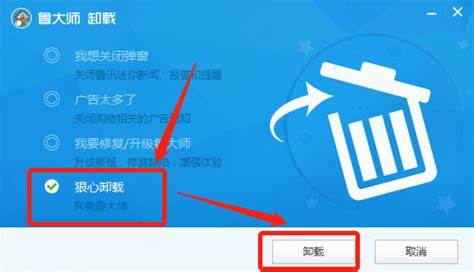
以上就是关于win10软件卸载不了的解决方法的全部内容,希望能够帮到您。
版权声明:本文来自用户投稿,不代表【系统汇百科】立场,本平台所发表的文章、图片属于原权利人所有,因客观原因,或会存在不当使用的情况,非恶意侵犯原权利人相关权益,敬请相关权利人谅解并与我们联系,我们将及时处理,共同维护良好的网络创作环境。
大家都在看
-

win11系统如何强制卸载软件
方法步骤适用场景使用控制面板打开“控制面板”。选择“程序”。选择“程序和功能”。找到要卸载的软件
-

windows一直停在正在重新启动
电脑卡在“正在重启”界面,是Windows用户经常遇到的问题。这通常意味着系统在重启过程中遇到了问题,无法正常完成重启流程。常见原因排查导致Windows重启卡住的原因有很多,常见
-

英特尔无线网卡驱动18.33.3.1
[黑苹果驱动类]黑苹果驱动英特尔网卡,激活原生Wi-Fi(高清重做),视频播放量11401、弹幕量0、点赞数98、投硬币枚数63、收藏人数251、转发人数127.94MBintel英特尔无线网卡驱动是一款能够让
-

win10怎么重新设置管理员
具体如下:1.首先第一步先点击左下角【开始】图标,接着在弹出的菜单栏中根据下图所示,依次点击【Windows系统-控制面板】选项。2.第二步打开【控制面板】窗口后,根据下图所示
-
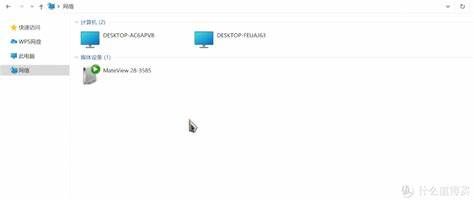
windows文件夹点哪里移动
通过菜单栏,您可以轻松移动Windows文件夹。选中要移动的文件夹,然后单击菜单栏上的“编辑”菜单。选择“剪切”命令,然后导航到目标位置。单击“编辑”菜单并选择“粘
-

win10系统卡在欢迎界面
一、检查硬件连接首先,我们需要确保所有硬件连接正常。检查电源线、显示器连接线、键盘和鼠标的连接是否牢固。如果发现有松动或者损坏的情况,及时修复或更换。二、重启电脑有时
-

windows一直显示正在恢复
2、1、可能是系统已彻底崩溃,建议直接找个会找系统的,师傅帮你系统重装了吧。(这个情况应用于系统崩溃的时候,系统正在恢复,恢复时长在20分钟以上,基本可以判定是系统崩
-
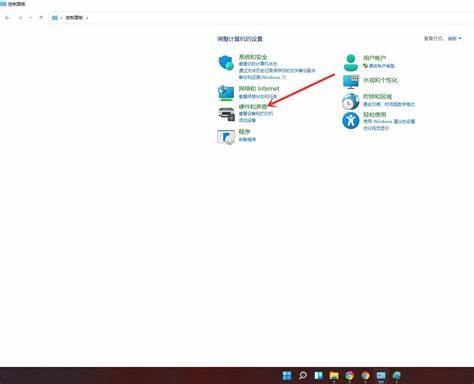
windows11开始菜单不见了
3、--1第1步点击个性化-->在设置界面中,点击个性化。2点击开始<!--2第2步点击开始-->在个性化界面中,点击开始。<
-

华硕怎么重置bios设置
2、华硕主板恢复出厂设置的方法主要有两种:通过BIOS设置或者通过主板上的重置按钮。一、通过BIOS设置恢复出厂设置1.重启计算机,按下DEL键进入BIOS设置。2.在BIOS主界面中,找到
-

win10键盘无法使用怎么解决
win10系统下的键盘失灵怎么办?
